Mặc dù bảo mật Wi-Fi tiên tiến hơn vào năm 2025, nhưng nó không hoàn hảo. Các mối đe dọa sau đây vẫn tiếp tục lớn lên, vì vậy hãy cân nhắc trước khi duyệt trên một kết nối không xác định.
- Dữ liệu của bạn có thể bị đánh cắp khi sử dụng Wifi công cộng?
- Tổng hợp cách đổi mật khẩu WiFi trên laptop hoặc điện thoại
- Đây là cách ngăn hacker đánh cắp dữ liệu của bạn khi sử dụng Wifi công cộng
Mục lục bài viết
Wi-Fi công cộng liệu có an toàn hơn bao giờ hết?
Câu trả lời là vừa không vừa có. Đúng là Wi-Fi công cộng nhìn chung an toàn hơn so với vài năm trước. Hầu hết người dùng có vẻ tin tưởng vào mạng Wi-Fi, đặc biệt là ở những địa điểm đông người. Rất ít người trong chúng ta nghĩ ngợi trước khi kết nối với mạng Wi-Fi khả dụng tại một nơi uy tín như Starbucks.
Lý do chính cho sự tin tưởng này là mã hóa WPA2-AES rất phổ biến và WPA3-AES đang ngày càng phổ biến. Mạng Wi-Fi công cộng, đặc biệt là WPA3, có khả năng chống nghe lén và tấn công trung gian, packet sniffing và tấn công Brute Force. Điều này giúp loại bỏ phần lớn tin tặc.
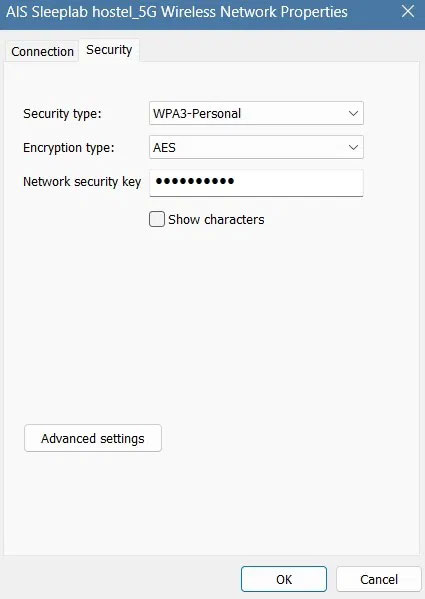
Người dùng cũng nhận thức rõ hơn về bảo mật Wi-Fi công cộng. Nhiều người trong chúng ta cẩn thận không chia sẻ thông tin nhạy cảm, chẳng hạn như thông tin tài chính, qua mạng công cộng. Ngoài ra, hầu hết các trang web đều áp dụng HTTPS, mã hóa mọi thông tin được truyền giữa thiết bị và trình duyệt của bạn.
Mặc dù bảo mật Wi-Fi tiên tiến hơn vào năm 2025, nhưng nó không hoàn hảo. Các mối đe dọa sau đây vẫn tiếp tục lớn lên, vì vậy hãy cân nhắc trước khi duyệt trên một kết nối không xác định.
1. Giao thức Wi-Fi cũ vẫn còn tồn tại
Nhiều người vẫn sử dụng mạng Wi-Fi công cộng một cách bình thường để gửi email và xem video, dường như không quan tâm đến những rủi ro tiềm ẩn.
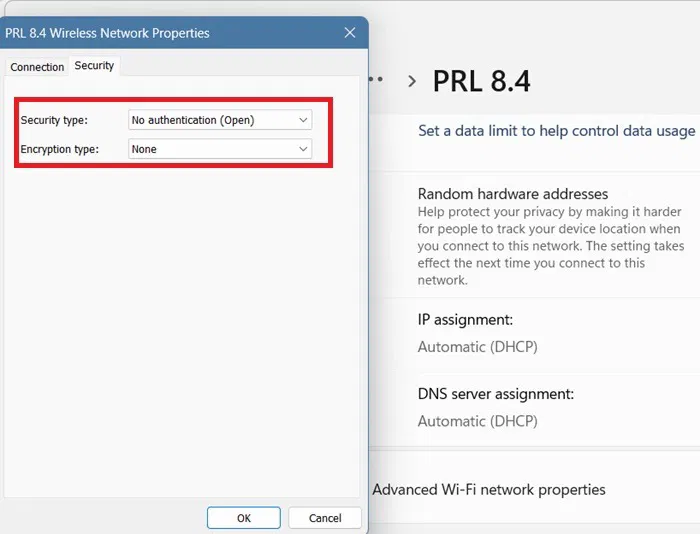
Ngoài mạng Wi-Fi mở, vẫn có thể tìm thấy các giao thức cũ như WEP và WPA. Nếu đang vội, bạn có thể kết nối với các mạng này mà không xác minh tính toàn vẹn của chúng. Các mạng cũ này có mã hóa yếu và dễ bị tấn công bằng những công cụ hack và chiếm quyền điều khiển phiên.
Để giúp bạn luôn an toàn, hãy áp dụng nhiều phương pháp khác nhau để kiểm tra mã hóa của mạng Wi-Fi trên Windows, Android, iOS và Mac – đặc biệt hữu ích nếu bạn đang đi du lịch quốc tế hoặc sống như một người du mục kỹ thuật số.
2. Thiếu bảo mật chuyển tiếp – Một thách thức với WPA2
Thách thức lớn nhất với WPA2-AES hoặc WPA2-TKIP là thiếu bảo mật chuyển tiếp. Các mạng Wi-Fi công cộng tiếp tục sử dụng mật khẩu đơn giản để chia sẻ với mọi người. Bất kỳ ai có quyền truy cập vào key này đều có thể giải mã tất cả các phiên trong quá khứ hoặc tương lai trên mạng.
Các công cụ xâm nhập như Wireshark cung cấp cái nhìn thoáng qua về lưu lượng SSL/TLS đã thu thập được. Nếu ai đó có quyền truy cập vào key máy chủ, họ có thể giải mã tất cả dữ liệu. Điều này có khả năng làm lộ thông tin đăng nhập, email, v.v..., vì vậy việc sử dụng VPN rất quan trọng trong các mạng Wi-Fi công cộng vì nó mã hóa tất cả những lần truyền dữ liệu của bạn.
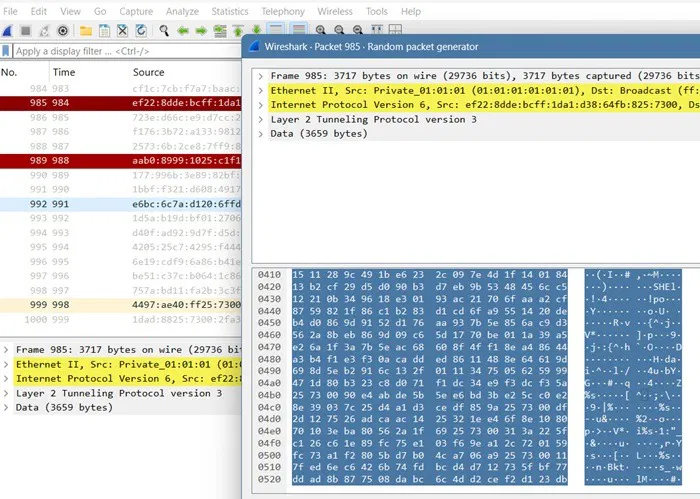
WPA3 là tiêu chuẩn vàng cho bảo mật Wi-Fi, cung cấp khả năng bảo vệ mạnh mẽ chống lại các cuộc tấn công trên. Nó sử dụng Simultaneous Authentication of Equals (SAE), mã hóa từng phiên người dùng riêng biệt. Bạn có thể đã gặp phải điều này tại các sân bay, nơi một key phiên duy nhất được tạo sau khi bạn chia sẻ số hộ chiếu của mình.
Mặc dù WPA3 có tính bảo mật cao, nhưng thật không may, phải mất thêm vài năm nữa thì nó mới được sử dụng rộng rãi tại các địa điểm công cộng.
3. Vấn đề thực sự của các điểm phát sóng giả
Như nhiều du khách thường xuyên đã bắt đầu lưu ý, các điểm phát sóng giả đang trở thành vấn đề lớn ở các khách sạn và những nơi công cộng khác. Về cơ bản, bất kỳ ai cũng có thể tạo SSID giả để bắt chước SSID gốc do địa điểm của bạn cung cấp.
Tất cả những gì kẻ gian phải làm là nhập một tập hợp các lệnh trông giống với điểm phát sóng Wi-Fi gốc. Ví dụ, thay vì tên khách sạn như "Best Inn", chữ "I" có thể được thay thế bằng chữ "L" viết thường. Tin tặc thậm chí còn sao chép các cổng thông tin và logo bị bắt giữ để có giao diện chân thực.
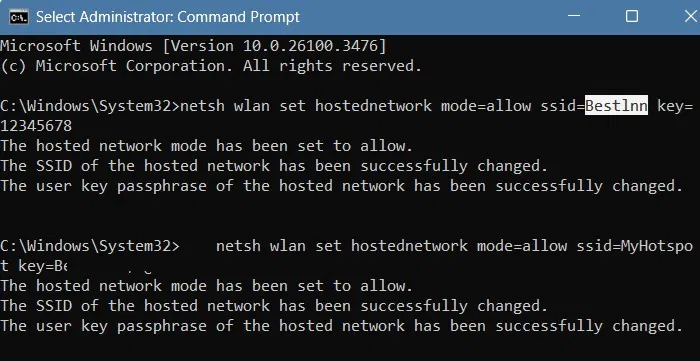
Một lần nữa, cách tốt nhất để biết điểm phát sóng giả là kiểm tra giao thức mã hóa Wi-Fi của điểm phát sóng đó. Tất nhiên, họ sẽ không sử dụng WPA3 để bảo vệ phiên của bạn. Nếu có nhiều điểm phát sóng có cùng tên, bạn phải sử dụng VPN hoặc một trong các giải pháp thay thế.
4. Cảnh giác với phiên trình duyệt bị chiếm đoạt
Hầu hết các trang web hiện nay đều áp dụng HTTPS, nhưng điều đó không có nghĩa là mọi thông tin đều an toàn trước tin tặc. HTTPS bảo vệ nội dung giao tiếp của bạn nhưng không bảo vệ siêu dữ liệu.
Nếu đang sử dụng mạng Wi-Fi công cộng trên WPA3 an toàn, bạn sẽ nghĩ rằng mọi lỗ hổng bảo mật đã được vá. Nhưng việc chiếm đoạt có thể tấn công thiết bị của bạn trong mạng công cộng – ngay cả khi bạn đang sử dụng kết nối rất an toàn. Để chiếm đoạt phiên, tin tặc sẽ chiếm đoạt dữ liệu trình duyệt của bạn thông qua các cuộc tấn công chiếm đoạt tài khoản (ATO) hoặc phần mềm độc hại, có thể bắt nguồn từ dark web.
Yếu tố con người là một trong những lý do lớn nhất đằng sau các cuộc tấn công trên. Danh tính của bạn là cốt lõi của bảo mật thiết bị. Trên Android, bạn có thể sử dụng Identity Check để ngăn thiết bị của mình bị chiếm đoạt. Tương tự như vậy, các thiết bị iOS, Windows và Mac cũng sử dụng xác thực sinh trắc học để ngăn tài khoản của bạn bị chiếm đoạt.
Các biện pháp phòng ngừa an toàn khi sử dụng Wi-Fi công cộng
Mặc dù rủi ro của Wi-Fi công cộng đã giảm đi nhiều so với vài năm trước, nhưng vẫn rất phổ biến vào năm 2025. Tuy nhiên, bạn vẫn có thể sử dụng Wi-Fi công cộng, miễn là nhớ lưu ý những biện pháp phòng ngừa an toàn sau:
- Luôn cập nhật trình duyệt và hệ điều hành.
- Chỉ sử dụng các ứng dụng VPN hàng đầu cho iPhone và Android để mã hóa kết nối.
- Sử dụng phần mềm diệt virus trên thiết bị desktop. Phần mềm này phải có tường lửa, bảo vệ email và web, cũng như bảo vệ chống lừa đảo.
- Bật xác thực hai yếu tố (TFA) trên tất cả các tài khoản người dùng quan trọng.
- Tính năng này khá hữu ích để chống lại các mối đe dọa mới nhất, chẳng hạn như lừa đảo bằng mã QR.
- Không tự động kết nối thiết bị của bạn với các mạng Wi-Fi không xác định. Xác minh giao thức mã hóa được sử dụng cho mỗi phiên người dùng.
- Sử dụng dữ liệu di động khi có nghi ngờ. Nếu bạn đang thực hiện các giao dịch tài chính hoặc một việc gì đó rất nhạy cảm, sẽ an toàn hơn với gói dữ liệu di động của mình.
 Công nghệ
Công nghệ  AI
AI  Windows
Windows  iPhone
iPhone  Android
Android  Học IT
Học IT  Download
Download  Tiện ích
Tiện ích  Khoa học
Khoa học  Game
Game  Làng CN
Làng CN  Ứng dụng
Ứng dụng 








 Windows 11
Windows 11  Windows 10
Windows 10  Windows 7
Windows 7  Windows 8
Windows 8  Cấu hình Router/Switch
Cấu hình Router/Switch 









 Linux
Linux  Đồng hồ thông minh
Đồng hồ thông minh  macOS
macOS  Chụp ảnh - Quay phim
Chụp ảnh - Quay phim  Thủ thuật SEO
Thủ thuật SEO  Phần cứng
Phần cứng  Kiến thức cơ bản
Kiến thức cơ bản  Lập trình
Lập trình  Dịch vụ công trực tuyến
Dịch vụ công trực tuyến  Dịch vụ nhà mạng
Dịch vụ nhà mạng  Quiz công nghệ
Quiz công nghệ  Microsoft Word 2016
Microsoft Word 2016  Microsoft Word 2013
Microsoft Word 2013  Microsoft Word 2007
Microsoft Word 2007  Microsoft Excel 2019
Microsoft Excel 2019  Microsoft Excel 2016
Microsoft Excel 2016  Microsoft PowerPoint 2019
Microsoft PowerPoint 2019  Google Sheets
Google Sheets  Học Photoshop
Học Photoshop  Lập trình Scratch
Lập trình Scratch  Bootstrap
Bootstrap  Năng suất
Năng suất  Game - Trò chơi
Game - Trò chơi  Hệ thống
Hệ thống  Thiết kế & Đồ họa
Thiết kế & Đồ họa  Internet
Internet  Bảo mật, Antivirus
Bảo mật, Antivirus  Doanh nghiệp
Doanh nghiệp  Ảnh & Video
Ảnh & Video  Giải trí & Âm nhạc
Giải trí & Âm nhạc  Mạng xã hội
Mạng xã hội  Lập trình
Lập trình  Giáo dục - Học tập
Giáo dục - Học tập  Lối sống
Lối sống  Tài chính & Mua sắm
Tài chính & Mua sắm  AI Trí tuệ nhân tạo
AI Trí tuệ nhân tạo  ChatGPT
ChatGPT  Gemini
Gemini  Điện máy
Điện máy  Tivi
Tivi  Tủ lạnh
Tủ lạnh  Điều hòa
Điều hòa  Máy giặt
Máy giặt  Cuộc sống
Cuộc sống  TOP
TOP  Kỹ năng
Kỹ năng  Món ngon mỗi ngày
Món ngon mỗi ngày  Nuôi dạy con
Nuôi dạy con  Mẹo vặt
Mẹo vặt  Phim ảnh, Truyện
Phim ảnh, Truyện  Làm đẹp
Làm đẹp  DIY - Handmade
DIY - Handmade  Du lịch
Du lịch  Quà tặng
Quà tặng  Giải trí
Giải trí  Là gì?
Là gì?  Nhà đẹp
Nhà đẹp  Giáng sinh - Noel
Giáng sinh - Noel  Hướng dẫn
Hướng dẫn  Ô tô, Xe máy
Ô tô, Xe máy  Tấn công mạng
Tấn công mạng  Chuyện công nghệ
Chuyện công nghệ  Công nghệ mới
Công nghệ mới  Trí tuệ Thiên tài
Trí tuệ Thiên tài